Creación de una puerta de enlace de aplicaciones con redireccionamiento basado en rutas de dirección URL con Azure PowerShell
Puede usar Azure PowerShell para configurar reglas de enrutamiento basadas en URL al crear una puerta de enlace de aplicaciones. En este artículo, creará grupos de back-end usando conjuntos de escalado de máquinas virtuales. A continuación, creará reglas de enrutamiento de direcciones URL que garanticen que el tráfico web se redirija a los grupos de back-end adecuados.
En este artículo aprenderá a:
- Configuración de la red
- Creación de una puerta de enlace de aplicaciones
- Incorporación de agentes de escucha y reglas de enrutamiento
- Creación de conjuntos de escalado de máquinas virtuales para grupos de back-end
En el ejemplo siguiente se muestra el tráfico del sitio procedente de los puertos 8080 y 8081, y que se dirige a los mismos grupos de back-end:
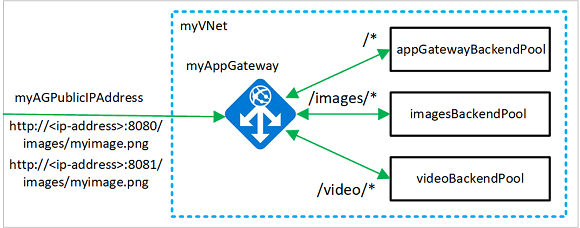
Si lo prefiere, puede realizar los pasos de este procedimiento mediante la CLI de Azure.
Si no tiene una suscripción a Azure, cree una cuenta gratuita antes de empezar.
Nota
Se recomienda usar el módulo Azure Az de PowerShell para interactuar con Azure. Consulte Instalación de Azure PowerShell para empezar. Para más información sobre cómo migrar al módulo Az de PowerShell, consulte Migración de Azure PowerShell de AzureRM a Az.
Azure Cloud Shell
En Azure se hospeda Azure Cloud Shell, un entorno de shell interactivo que puede utilizar mediante el explorador. Puede usar Bash o PowerShell con Cloud Shell para trabajar con los servicios de Azure. Puede usar los comandos preinstalados de Cloud Shell para ejecutar el código de este artículo sin tener que instalar nada en su entorno local.
Para iniciar Azure Cloud Shell:
| Opción | Ejemplo o vínculo |
|---|---|
| Seleccione Pruébelo en la esquina superior derecha de un bloque de código o de comandos. Solo con seleccionar Pruébelo no se copia automáticamente el código o comando en Cloud Shell. |  |
| Vaya a https://shell.azure.com o seleccione el botón Iniciar Cloud Shell para abrir Cloud Shell en el explorador. |  |
| Seleccione el botón Cloud Shell en la barra de menús de la esquina superior derecha de Azure Portal. |  |
Para usar Azure Cloud Shell:
Inicie Cloud Shell.
Seleccione el botón Copiar en un bloque de código (o bloque de comandos) para copiar el código o comando.
Pegue el código o comando en la sesión de Cloud Shell. Para ello, seleccione Ctrl+Mayús+V en Windows y Linux, o bien seleccione Cmd+Mayús+V en macOS.
Seleccione Intro para ejecutar el código o comando.
Si decide instalar y usar PowerShell de forma local, la versión del módulo de Azure PowerShell que necesita este procedimiento es la 1.0.0 u otra posterior. Para encontrar la versión, ejecute Get-Module -ListAvailable Az. Si necesita actualizarla, consulte Instalación del módulo de Azure PowerShell. Si PowerShell se ejecuta localmente, también debe ejecutar Connect-AzAccount para crear una conexión con Azure.
Crear un grupo de recursos
Un grupo de recursos es un contenedor lógico en el que se implementan y se administran los recursos de Azure. Cree un grupo de recursos de Azure mediante New-AzResourceGroup.
New-AzResourceGroup -Name myResourceGroupAG -Location eastus
Crear recursos de red
Cree las configuraciones de subred para myBackendSubnet y myAGSubnet mediante New-AzVirtualNetworkSubnetConfig. Cree la red virtual llamada myVNet mediante New-AzVirtualNetwork con las configuraciones de subred. Y, por último, cree la dirección IP pública llamada myAGPublicIPAddress mediante New-AzPublicIpAddress. Estos recursos se usan para proporcionar conectividad de red a la puerta de enlace de aplicaciones y sus recursos asociados.
$backendSubnetConfig = New-AzVirtualNetworkSubnetConfig `
-Name myBackendSubnet `
-AddressPrefix 10.0.1.0/24
$agSubnetConfig = New-AzVirtualNetworkSubnetConfig `
-Name myAGSubnet `
-AddressPrefix 10.0.2.0/24
New-AzVirtualNetwork `
-ResourceGroupName myResourceGroupAG `
-Location eastus `
-Name myVNet `
-AddressPrefix 10.0.0.0/16 `
-Subnet $backendSubnetConfig, $agSubnetConfig
New-AzPublicIpAddress `
-ResourceGroupName myResourceGroupAG `
-Location eastus `
-Name myAGPublicIPAddress `
-AllocationMethod Dynamic
Creación de una puerta de enlace de aplicaciones
En esta sección se crearán recursos que admitan la puerta de enlace de aplicaciones y, por último, se creará. Los recursos que cree incluirán lo siguiente:
- Configuraciones IP y puerto front-end: asocia la subred que se creó anteriormente a la puerta de enlace de aplicaciones y se asigna un puerto que se usará para tener acceso a esta.
- Grupo predeterminado: todas las puertas de enlace de aplicaciones deben tener al menos un grupo de servidores back-end.
- Agente de escucha y regla predeterminados: el agente de escucha predeterminado escucha el tráfico en el puerto asignado y la regla predeterminada envía tráfico al grupo predeterminado.
Creación de las configuraciones IP y el puerto de front-end
Asocie el elemento myAGSubnet que creó anteriormente a la puerta de enlace de aplicaciones mediante New-AzApplicationGatewayIPConfiguration. Asigne el elemento myAGPublicIPAddress a la puerta de enlace de aplicaciones mediante New-AzApplicationGatewayFrontendIPConfig. Y, después, puede crear el puerto HTTP mediante New-AzApplicationGatewayFrontendPort.
$vnet = Get-AzVirtualNetwork `
-ResourceGroupName myResourceGroupAG `
-Name myVNet
$subnet=$vnet.Subnets[0]
$pip = Get-AzPublicIpAddress `
-ResourceGroupName myResourceGroupAG `
-Name myAGPublicIPAddress
$gipconfig = New-AzApplicationGatewayIPConfiguration `
-Name myAGIPConfig `
-Subnet $subnet
$fipconfig = New-AzApplicationGatewayFrontendIPConfig `
-Name myAGFrontendIPConfig `
-PublicIPAddress $pip
$frontendport = New-AzApplicationGatewayFrontendPort `
-Name myFrontendPort `
-Port 80
Creación del grupo y la configuración predeterminados
Cree el grupo de servidores back-end predeterminado llamado appGatewayBackendPool para la puerta de enlace de aplicaciones mediante New-AzApplicationGatewayBackendAddressPool. Configure los valores del grupo de servidores back-end mediante New-AzApplicationGatewayBackendHttpSettings.
$defaultPool = New-AzApplicationGatewayBackendAddressPool `
-Name appGatewayBackendPool
$poolSettings = New-AzApplicationGatewayBackendHttpSettings `
-Name myPoolSettings `
-Port 80 `
-Protocol Http `
-CookieBasedAffinity Enabled `
-RequestTimeout 120
Creación del agente de escucha y la regla predeterminados
Es necesario un agente de escucha para que la puerta de enlace de aplicaciones enrute el tráfico de forma adecuada al grupo de back-end. En este artículo, se crean varios agentes de escucha. El primer agente de escucha básico espera tráfico en la dirección URL raíz. Los otros agentes de escucha esperan tráfico en direcciones URL específicas, como http://52.168.55.24:8080/images/ o http://52.168.55.24:8081/video/.
Cree un agente de escucha llamado defaultListener mediante New-AzApplicationGatewayHttpListener con la configuración de front-end y el puerto de front-end creados anteriormente. Es necesaria una regla para que el agente de escucha sepa qué grupo de servidores back-end se usa para el tráfico entrante. Cree una regla básica llamada rule1 mediante New-AzApplicationGatewayRequestRoutingRule.
$defaultlistener = New-AzApplicationGatewayHttpListener `
-Name defaultListener `
-Protocol Http `
-FrontendIPConfiguration $fipconfig `
-FrontendPort $frontendport
$frontendRule = New-AzApplicationGatewayRequestRoutingRule `
-Name rule1 `
-RuleType Basic `
-HttpListener $defaultlistener `
-BackendAddressPool $defaultPool `
-BackendHttpSettings $poolSettings
Creación de la puerta de enlace de aplicaciones
Ahora que ha creado los recursos auxiliares necesarios, especifique los parámetros para la puerta de enlace de aplicaciones llamada myAppGateway con New-AzApplicationGatewaySku y cree la puerta de enlace mediante New-AzApplicationGateway.
$sku = New-AzApplicationGatewaySku `
-Name Standard_Medium `
-Tier Standard `
-Capacity 2
New-AzApplicationGateway `
-Name myAppGateway `
-ResourceGroupName myResourceGroupAG `
-Location eastus `
-BackendAddressPools $defaultPool `
-BackendHttpSettingsCollection $poolSettings `
-FrontendIpConfigurations $fipconfig `
-GatewayIpConfigurations $gipconfig `
-FrontendPorts $frontendport `
-HttpListeners $defaultlistener `
-RequestRoutingRules $frontendRule `
-Sku $sku
Incorporación de grupos de back-end y puertos
Puede agregar los grupos de back-end llamados a la puerta de enlace de aplicaciones mediante Add-AzApplicationGatewayBackendAddressPool. En este ejemplo se crean imagesBackendPool y videoBackendPool. Puede agregar el puerto de front-end para los grupos con Add-AzApplicationGatewayFrontendPort. Luego puede enviar los cambios a la puerta de enlace de aplicaciones mediante Set-AzApplicationGateway.
$appgw = Get-AzApplicationGateway `
-ResourceGroupName myResourceGroupAG `
-Name myAppGateway
Add-AzApplicationGatewayBackendAddressPool `
-ApplicationGateway $appgw `
-Name imagesBackendPool
Add-AzApplicationGatewayBackendAddressPool `
-ApplicationGateway $appgw `
-Name videoBackendPool
Add-AzApplicationGatewayFrontendPort `
-ApplicationGateway $appgw `
-Name bport `
-Port 8080
Add-AzApplicationGatewayFrontendPort `
-ApplicationGateway $appgw `
-Name rport `
-Port 8081
Set-AzApplicationGateway -ApplicationGateway $appgw
Incorporación de reglas y agentes de escucha
Incorporación de agentes de escucha
Agregue los agentes de escucha de back-end llamados backendListener y redirectedListener que son necesarios para enrutar el tráfico mediante Add-AzApplicationGatewayHttpListener.
$appgw = Get-AzApplicationGateway `
-ResourceGroupName myResourceGroupAG `
-Name myAppGateway
$backendPort = Get-AzApplicationGatewayFrontendPort `
-ApplicationGateway $appgw `
-Name bport
$redirectPort = Get-AzApplicationGatewayFrontendPort `
-ApplicationGateway $appgw `
-Name rport
$fipconfig = Get-AzApplicationGatewayFrontendIPConfig `
-ApplicationGateway $appgw
Add-AzApplicationGatewayHttpListener `
-ApplicationGateway $appgw `
-Name backendListener `
-Protocol Http `
-FrontendIPConfiguration $fipconfig `
-FrontendPort $backendPort
Add-AzApplicationGatewayHttpListener `
-ApplicationGateway $appgw `
-Name redirectedListener `
-Protocol Http `
-FrontendIPConfiguration $fipconfig `
-FrontendPort $redirectPort
Set-AzApplicationGateway -ApplicationGateway $appgw
Incorporación de la asignación de ruta de URL predeterminada
Las asignaciones de ruta de URL se aseguran de que las direcciones URL específicas se enrutan a grupos de back-end específicos. Puede crear las asignaciones de ruta de URL imagePathRule y videoPathRule con New-AzApplicationGatewayPathRuleConfig y Add-AzApplicationGatewayUrlPathMapConfig.
$appgw = Get-AzApplicationGateway `
-ResourceGroupName myResourceGroupAG `
-Name myAppGateway
$poolSettings = Get-AzApplicationGatewayBackendHttpSettings `
-ApplicationGateway $appgw `
-Name myPoolSettings
$imagePool = Get-AzApplicationGatewayBackendAddressPool `
-ApplicationGateway $appgw `
-Name imagesBackendPool
$videoPool = Get-AzApplicationGatewayBackendAddressPool `
-ApplicationGateway $appgw `
-Name videoBackendPool
$defaultPool = Get-AzApplicationGatewayBackendAddressPool `
-ApplicationGateway $appgw `
-Name appGatewayBackendPool
$imagePathRule = New-AzApplicationGatewayPathRuleConfig `
-Name imagePathRule `
-Paths "/images/*" `
-BackendAddressPool $imagePool `
-BackendHttpSettings $poolSettings
$videoPathRule = New-AzApplicationGatewayPathRuleConfig `
-Name videoPathRule `
-Paths "/video/*" `
-BackendAddressPool $videoPool `
-BackendHttpSettings $poolSettings
Add-AzApplicationGatewayUrlPathMapConfig `
-ApplicationGateway $appgw `
-Name urlpathmap `
-PathRules $imagePathRule, $videoPathRule `
-DefaultBackendAddressPool $defaultPool `
-DefaultBackendHttpSettings $poolSettings
Set-AzApplicationGateway -ApplicationGateway $appgw
Incorporación de la configuración de redireccionamiento
Puede configurar el redireccionamiento del agente de escucha mediante Add-AzApplicationGatewayRedirectConfiguration.
$appgw = Get-AzApplicationGateway `
-ResourceGroupName myResourceGroupAG `
-Name myAppGateway
$backendListener = Get-AzApplicationGatewayHttpListener `
-ApplicationGateway $appgw `
-Name backendListener
$redirectConfig = Add-AzApplicationGatewayRedirectConfiguration `
-ApplicationGateway $appgw `
-Name redirectConfig `
-RedirectType Found `
-TargetListener $backendListener `
-IncludePath $true `
-IncludeQueryString $true
Set-AzApplicationGateway -ApplicationGateway $appgw
Incorporación de la asignación de ruta de URL de redireccionamiento
$appgw = Get-AzApplicationGateway `
-ResourceGroupName myResourceGroupAG `
-Name myAppGateway
$poolSettings = Get-AzApplicationGatewayBackendHttpSettings `
-ApplicationGateway $appgw `
-Name myPoolSettings
$defaultPool = Get-AzApplicationGatewayBackendAddressPool `
-ApplicationGateway $appgw `
-Name appGatewayBackendPool
$redirectConfig = Get-AzApplicationGatewayRedirectConfiguration `
-ApplicationGateway $appgw `
-Name redirectConfig
$redirectPathRule = New-AzApplicationGatewayPathRuleConfig `
-Name redirectPathRule `
-Paths "/images/*" `
-RedirectConfiguration $redirectConfig
Add-AzApplicationGatewayUrlPathMapConfig `
-ApplicationGateway $appgw `
-Name redirectpathmap `
-PathRules $redirectPathRule `
-DefaultBackendAddressPool $defaultPool `
-DefaultBackendHttpSettings $poolSettings
Set-AzApplicationGateway -ApplicationGateway $appgw
Incorporación de reglas de enrutamiento
Las reglas de enrutamiento asocian las asignaciones de ruta de URL con los agentes de escucha que ha creado. Puede agregar las reglas llamadas defaultRule y redirectedRule mediante Add-AzApplicationGatewayRequestRoutingRule.
$appgw = Get-AzApplicationGateway `
-ResourceGroupName myResourceGroupAG `
-Name myAppGateway
$backendlistener = Get-AzApplicationGatewayHttpListener `
-ApplicationGateway $appgw `
-Name backendListener
$redirectlistener = Get-AzApplicationGatewayHttpListener `
-ApplicationGateway $appgw `
-Name redirectedListener
$urlPathMap = Get-AzApplicationGatewayUrlPathMapConfig `
-ApplicationGateway $appgw `
-Name urlpathmap
$redirectPathMap = Get-AzApplicationGatewayUrlPathMapConfig `
-ApplicationGateway $appgw `
-Name redirectpathmap
Add-AzApplicationGatewayRequestRoutingRule `
-ApplicationGateway $appgw `
-Name defaultRule `
-RuleType PathBasedRouting `
-HttpListener $backendlistener `
-UrlPathMap $urlPathMap
Add-AzApplicationGatewayRequestRoutingRule `
-ApplicationGateway $appgw `
-Name redirectedRule `
-RuleType PathBasedRouting `
-HttpListener $redirectlistener `
-UrlPathMap $redirectPathMap
Set-AzApplicationGateway -ApplicationGateway $appgw
Creación de conjuntos de escalado de máquinas virtuales
En este ejemplo, creará tres conjuntos de escalado de máquinas virtuales que admiten los tres grupos de back-end que ha creado. Los conjuntos de escalado que crea se llaman myvmss1, myvmss2 y myvmss3. Cada conjunto de escalado contiene dos instancias de máquina virtual en las que se instala IIS. Asignará el conjunto de escalado al grupo de servidores back-end cuando configure los valores de IP.
Reemplace <nombre de usuario> y <contraseña> por sus propios valores antes de ejecutar el script.
$vnet = Get-AzVirtualNetwork `
-ResourceGroupName myResourceGroupAG `
-Name myVNet
$appgw = Get-AzApplicationGateway `
-ResourceGroupName myResourceGroupAG `
-Name myAppGateway
$backendPool = Get-AzApplicationGatewayBackendAddressPool `
-Name appGatewayBackendPool `
-ApplicationGateway $appgw
$imagesPool = Get-AzApplicationGatewayBackendAddressPool `
-Name imagesBackendPool `
-ApplicationGateway $appgw
$videoPool = Get-AzApplicationGatewayBackendAddressPool `
-Name videoBackendPool `
-ApplicationGateway $appgw
for ($i=1; $i -le 3; $i++)
{
if ($i -eq 1)
{
$poolId = $backendPool.Id
}
if ($i -eq 2)
{
$poolId = $imagesPool.Id
}
if ($i -eq 3)
{
$poolId = $videoPool.Id
}
$ipConfig = New-AzVmssIpConfig `
-Name myVmssIPConfig$i `
-SubnetId $vnet.Subnets[1].Id `
-ApplicationGatewayBackendAddressPoolsId $poolId
$vmssConfig = New-AzVmssConfig `
-Location eastus `
-SkuCapacity 2 `
-SkuName Standard_DS2 `
-UpgradePolicyMode Automatic
Set-AzVmssStorageProfile $vmssConfig `
-ImageReferencePublisher MicrosoftWindowsServer `
-ImageReferenceOffer WindowsServer `
-ImageReferenceSku 2016-Datacenter `
-ImageReferenceVersion latest `
-OsDiskCreateOption FromImage
Set-AzVmssOsProfile $vmssConfig `
-AdminUsername <username> `
-AdminPassword "<password>" `
-ComputerNamePrefix myvmss$i
Add-AzVmssNetworkInterfaceConfiguration `
-VirtualMachineScaleSet $vmssConfig `
-Name myVmssNetConfig$i `
-Primary $true `
-IPConfiguration $ipConfig
New-AzVmss `
-ResourceGroupName myResourceGroupAG `
-Name myvmss$i `
-VirtualMachineScaleSet $vmssConfig
}
Instalación de IIS
$publicSettings = @{ "fileUris" = (,"https://raw.githubusercontent.com/Azure/azure-docs-powershell-samples/master/application-gateway/iis/appgatewayurl.ps1");
"commandToExecute" = "powershell -ExecutionPolicy Unrestricted -File appgatewayurl.ps1" }
for ($i=1; $i -le 3; $i++)
{
$vmss = Get-AzVmss -ResourceGroupName myResourceGroupAG -VMScaleSetName myvmss$i
Add-AzVmssExtension -VirtualMachineScaleSet $vmss `
-Name "customScript" `
-Publisher "Microsoft.Compute" `
-Type "CustomScriptExtension" `
-TypeHandlerVersion 1.8 `
-Setting $publicSettings
Update-AzVmss `
-ResourceGroupName myResourceGroupAG `
-Name myvmss$i `
-VirtualMachineScaleSet $vmss
}
Prueba de la puerta de enlace de aplicaciones
Puede usar Get-AzPublicIPAddress para obtener la dirección IP pública de la puerta de enlace de aplicaciones. Copie la dirección IP pública y péguela en la barra de direcciones del explorador. Como, por ejemplo, http://52.168.55.24, http://52.168.55.24:8080/images/test.htm, http://52.168.55.24:8080/video/test.htm o http://52.168.55.24:8081/images/test.htm.
Get-AzPublicIPAddress -ResourceGroupName myResourceGroupAG -Name myAGPublicIPAddress
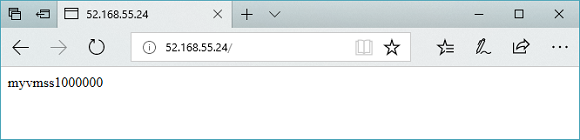
Cambie la dirección URL por http://<dirección-ip>:8080/images/test.htm, sustituyendo <dirección-ip> por su dirección IP y verá algo similar al ejemplo siguiente:
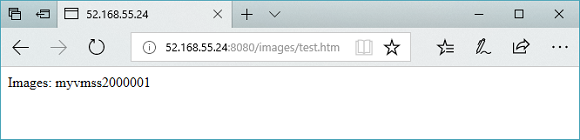
Cambie la dirección URL por http://<dirección-ip>:8080/video/test.htm, sustituyendo <dirección-ip> por su dirección IP y verá algo similar al ejemplo siguiente:
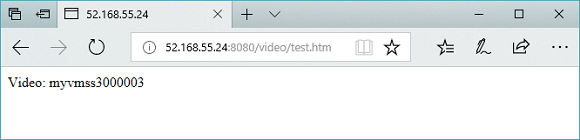
Ahora, cambie la dirección URL por http://<dirección-ip>:8081/images/test.htm, sustituyendo <dirección-ip> por su dirección IP, y debería ver el tráfico redirigido al grupo de back-end de imágenes en http://<dirección-ip>:8080/images.
Limpieza de recursos
Cuando ya no los necesite, puede usar el comando Remove-AzResourceGroup para quitar el grupo de recursos, la puerta de enlace de aplicaciones y todos los recursos relacionados.
Remove-AzResourceGroup -Name myResourceGroupAG